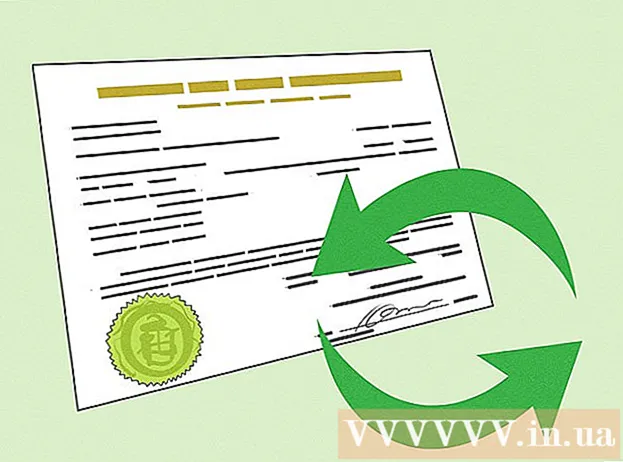Автор:
John Stephens
Дата создания:
26 Январь 2021
Дата обновления:
1 Июль 2024

Содержание
Из этой статьи вы узнаете, как увеличить радиус действия маршрутизатора Wi-Fi, чтобы добиться максимальной производительности, заявленной производителем. Обычно мы не можем достичь максимальной дальности действия маршрутизатора без использования устройства расширения, такого как усилитель волны Wi-Fi.
Шаги
Метод 1 из 2. Применяйте советы здравого смысла
Определите максимальную дальность действия вашего роутера. Большинство маршрутизаторов на рынке могут достигать максимальной дальности действия от 30 до 46 метров. Конкретная спецификация будет указана на упаковке и в руководстве по эксплуатации маршрутизатора.
- Если устройства в пределах максимального диапазона маршрутизатора не могут принимать прием, выполните следующие шаги этого метода, чтобы усилить выходной сигнал маршрутизатора.
- Если устройства, от которых вы хотите получать сигналы, находятся за пределами максимального диапазона, вам необходимо переместить их ближе к маршрутизатору или использовать усилитель.

Устраните препятствия на пути прохождения сигнала. Физические препятствия, такие как мебель, двери, стены и оборудование, могут снизить уровень сигнала маршрутизатора. Если вы хотите испытать самые сильные волны Wi-Fi, исходящие от вашего маршрутизатора, вам необходимо переставить мебель, чтобы не препятствовать прохождению сигнала.- Очевидно, что мы не можем настроить стены и полы для оптимизации работы маршрутизатора, вам просто нужно переместить съемные.

Отрегулируйте расположение маршрутизатора для оптимальной производительности. Хотя расположение интернет-кабеля будет определять, где расположен маршрутизатор, есть несколько вещей, которые вы можете сделать, чтобы улучшить диапазон Wi-Fi:- Установите роутер как можно выше, прямо в центре дома.
- Разместите маршрутизатор на расстоянии около 1 м от модема, если вы используете два отдельных устройства.
- Постарайтесь организовать прямую связь между маршрутизатором и основным устройством, подключенным к Интернету (например, компьютером).

Проверьте, есть ли у вас помехи сигнала. Поскольку маршрутизатор использует тот же канал сети Wi-Fi (2,4 ГГц), что и большинство других беспроводных электронных устройств, сигнал передачи может быть нарушен или прерван из-за того, что между маршрутизатором и устройством находится электроника. подключен к Интернету (как компьютер). Попробуйте выключить или переместить одно из следующих устройств:- Беспроводной телефон
- СВЧ
- Устройство для наблюдения за ребенком
- Колокольчики
- Пульт от телевизора
- Устройство автоматического открывания ворот гаража
Вам нужно убедиться, что ваш маршрутизатор его использует Канал 2,4 ГГц. Многие маршрутизаторы являются «двухдиапазонными», то есть устройство поддерживает как обычный канал 2,4 ГГц, так и менее распространенный канал 5 ГГц. Если ваше устройство является двухдиапазонным, убедитесь, что вы подключены к сети Wi-Fi 2,4 ГГц для обеспечения максимальной дальности действия.
- Вы можете подключиться к соответствующей сети Wi-Fi прямо из меню Wi-Fi вашего мобильного устройства или компьютера. Канал 2,4 ГГц обычно показывает только название сети Wi-Fi, а канал 5 ГГц добавляет слово «5 ГГц» или «Медиа».
- Хотя канал 5 ГГц обычно допускает большие загрузки, более высокую скорость передачи и бесперебойный доступ в Интернет, диапазон вещания канала составляет менее половины от диапазона 2,4 ГГц.
Используйте неофициальный усилитель. Хотя это ненадежно, вы можете использовать алюминиевые банки для увеличения дальности действия маршрутизатора в одном направлении.
Примечание: Этот метод ограничит сигнал маршрутизатора в обратном направлении.
Обновите старый роутер. Если у вас есть маршрутизатор, которому 3-4 года, производительность, вероятно, не та, что была раньше, и никакая модернизация или дополнительное оборудование не могут это исправить. В этом случае вам следует купить новый современный роутер. рекламное объявление
Метод 2 из 2: используйте усилитель
Купите усилитель Wi-Fi. Эти устройства работают в точности так, как следует из их названия: они принимают сигнал вашего маршрутизатора и воспроизводят его, поэтому вы можете подключиться к сети, не перемещая маршрутизатор или интернет-устройство. Есть много моделей усилителей Wi-Fi, доступных в Интернете или в магазинах, поэтому просто выберите ту, которая имеет хорошие отзывы и удобную цену.
- Вы можете инвестировать от 800 000 до 2 300 000 донгов в подходящий усилитель Wi-Fi.
- Большинство усилителей Wi-Fi могут работать с несколькими моделями маршрутизаторов, но по возможности вы должны приобретать продукты одной и той же компании.
Усилители Wi-Fi будут отличаться. Хотя следующие инструкции были взяты из различных процедур настройки усилителя Wi-Fi, вам также следует ознакомиться с описанием, относящимся к вашему текущему расширителю диапазона и маршрутизатору.
Найдите розетку рядом с маршрутизатором. В идеале усилитель следует устанавливать в той же комнате, где расположен маршрутизатор, поэтому посмотрите примерно 6 метров от маршрутизатора, чтобы подключить расширитель диапазона.
- С усилителем беспроводного Wi-Fi просто включите устройство и пропустите этот и следующий шаг.
Подключите удлинитель. Вставьте удлинитель в розетку через вилку устройства. Индикатор на повторителе (если есть) загорится, когда устройство подключено к источнику питания.
Нажмите кнопку WPS на повторителе. Кнопка WPS (Wi-Fi Protected Setup) будет находиться на передней или боковой стороне повторителя, но вам может потребоваться проверить документацию вашего устройства, чтобы убедиться, что она верна.
Найдите и коснитесь кнопки WPS на маршрутизаторе. Обычно кнопка WPS находится за роутером или под ним. Расширитель диапазона будет подключен к роутеру.
- Если на вашем маршрутизаторе нет кнопки WPS, следуйте инструкциям в руководстве к повторителю Wi-Fi, чтобы настроить в противном случае.
Исправить повторитель Wi-Fi. После подключения к маршрутизатору найдите розетку где-нибудь между маршрутизатором и комнатой, в которой вы хотите расширить сигнал Wi-Fi, и подключите устройство.
- Убедитесь, что повторитель не находится рядом с другим беспроводным устройством (например, микроволновой печью).
- Скорее всего, вам придется подключить повторитель диапазона Wi-Fi к розетке у пола, что ограничит радиус действия устройства. Мы можем решить эту проблему с помощью удлинительного кабеля.
- Хотя некоторые новые усилители не повлияют на скорость вашего интернета, многие могут снизить скорость линии вдвое.
Подключиться к роутеру. На компьютере, смартфоне или планшете выберите имя беспроводной сети вашего маршрутизатора в меню Wi-Fi (теперь доступно благодаря усилителю), затем введите пароль для подключения. конкатенация. рекламное объявление
Совет
- Некоторые компании, производящие оборудование для Wi-Fi, производят «ячеистые» устройства, которые по сути представляют собой два или более миниатюрных беспроводных маршрутизатора, расположенных по всему дому. Несмотря на свою высокую стоимость, ячеистые сети обеспечивают равномерное и широкое покрытие.
- Старые и традиционные дома имеют стены из деревянных колонн, а офисные здания, здания и квартиры часто строятся с металлическими колоннами в стене. Эта металлическая система может сильно влиять на волны Wi-Fi, поэтому при диагностике сигналов учитывайте тип конструкции, которую вы строите.
Предупреждение
- Расширение сигнала вашего маршрутизатора без соблюдения национальных процедур сети Wi-Fi может потребовать оплаты. Узнайте у поставщика услуг, является ли работа, которую вы собираетесь делать, законной.